两个苹果手机怎么用电话号导通讯录?
在数字化时代,苹果设备间的数据互通已成为用户日常使用的重要需求,当用户拥有两台苹果设备(如iPhone与iPad,或新旧iPhone)时,如何高效地实现电话号码等联系人信息的同步,成为许多人关注的问题,本文将详细解析通过苹果生态系统实现电话号码导同步的多种方法,覆盖不同设备组合与用户需求,并提供实用操作步骤与注意事项。
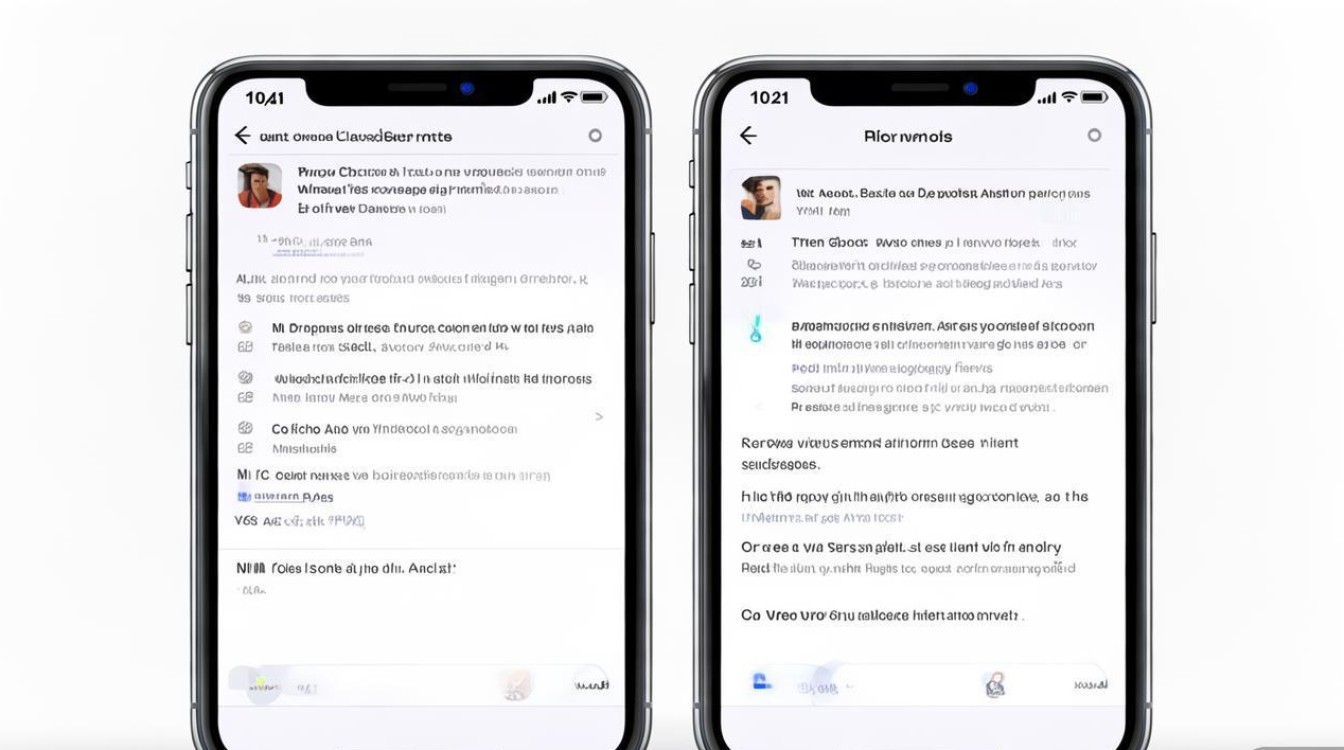
利用iCloud实现跨设备联系人同步
iCloud是苹果官方提供的数据同步服务,通过它可以在两台登录同一Apple ID的苹果设备间自动同步联系人,确保号码信息实时更新。
适用场景
iPhone与iPad、iPhone与Mac,或新旧iPhone之间的联系人同步。
操作步骤
- 登录同一iCloud账号
确保两台设备均登录相同的Apple ID,且开启“iCloud云备份”功能。- 路径:
设置>[你的姓名]>iCloud,确保“联系人”选项已开启(绿色)。
- 路径:
- 开启联系人同步开关
在两台设备的iCloud设置中,检查“联系人”是否处于开启状态,若未开启,系统会提示“是否合并现有联系人”,选择“合并”即可将本地联系人与iCloud云端数据整合。 - 等待同步完成
开启同步后,设备会自动将联系人上传至iCloud并推送到另一台设备,同步速度取决于网络状况和联系人数量,通常几分钟内即可完成。
注意事项
- 确保设备连接稳定的Wi-Fi网络,避免蜂窝数据流量消耗。
- 若联系人丢失,可通过iCloud官网(www.icloud.com)登录“联系人”模块,在“设置”中找到“恢复联系人”,选择30天内的备份进行还原。
通过“快速开始”迁移数据(仅限iPhone间)
当用户更换新iPhone时,“快速开始”(Quick Start)功能可快速将旧iPhone的数据(包括联系人、电话号码等)迁移至新设备,无需依赖iCloud。
适用场景
新旧iPhone之间的数据迁移,iOS 11及以上系统支持。
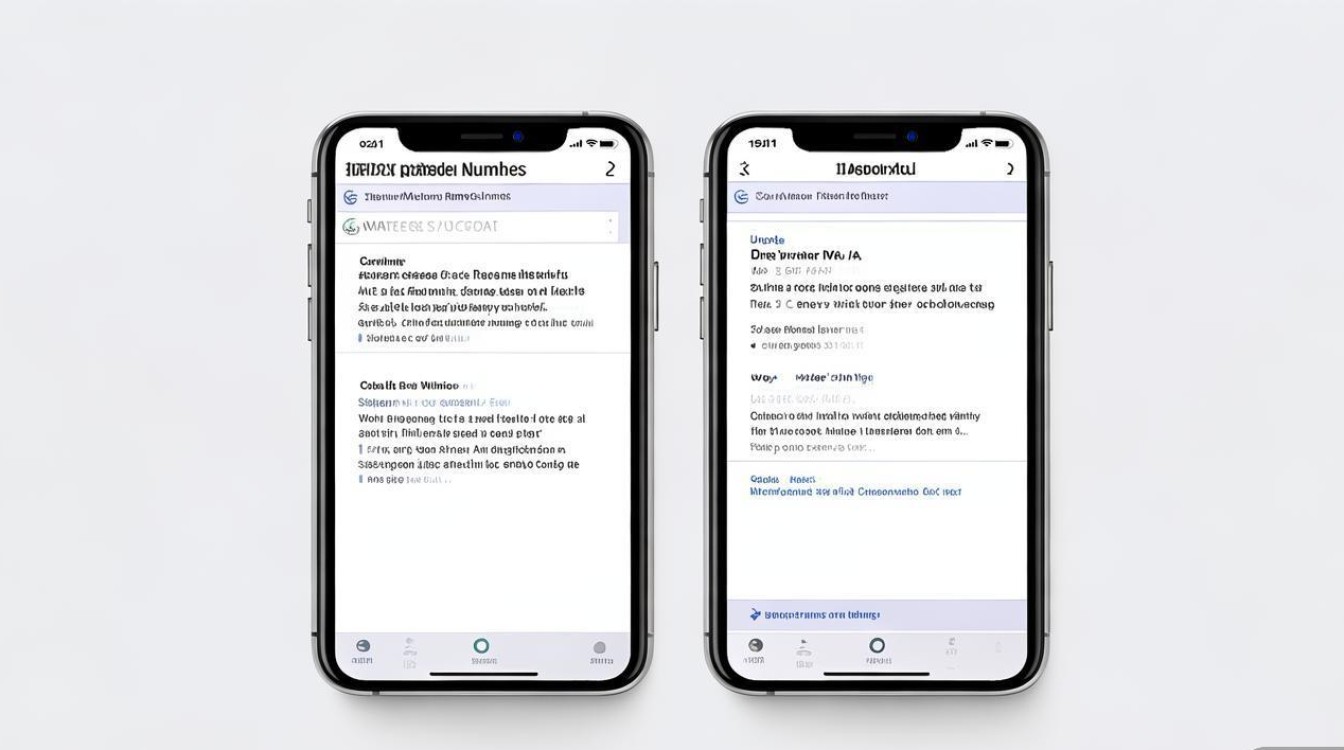
操作步骤
- 摆放设备
将旧iPhone靠近新iPhone,待新iPhone屏幕出现“快速开始”界面时,点击“继续”。 - 验证身份
在旧iPhone上使用面容ID/触控ID扫描新设备,或输入旧iPhone的锁屏密码。 - 设置新iPhone
按照新iPhone屏幕提示,设置面容ID/触控ID、密码等,并选择“从iCloud云备份恢复”或“从iPhone传输”。选择“从iPhone传输”时,两台设备将通过近距离无线通信(AirDrop)直接传输数据,无需连接电脑。
- 等待迁移完成
保持两台设备靠近,直至进度条显示100%,迁移完成后,新iPhone将包含旧iPhone的所有联系人及电话号码。
注意事项
- 确保两台iPhone电量充足(建议50%以上),或连接电源适配器。
- 迁移过程中避免中断设备连接或锁屏。
使用“共享相簿”临时同步联系人(非推荐,仅限特定需求)
若仅需临时共享部分联系人,可通过“共享相簿”功能手动导出联系人并导入另一台设备,但此方法效率较低,适合少量数据同步。
适用场景
无需长期同步,仅临时共享个别联系人(如商务合作号码)。
操作步骤
- 导出联系人(vCard格式)
- 在旧iPhone的“电话”App中,选择需要共享的联系人,点击“共享”按钮。
- 选择“通过信息发送”或“邮件发送”,将联系人以.vcf文件形式发送至自己的邮箱或另一台设备的AirDrop。
- 导入联系人
在新iPhone上打开接收到的.vcf文件,系统会自动提示“是否添加到联系人”,点击“添加”即可完成导入。

注意事项
- 此方法无法批量同步所有联系人,仅支持单个或多个联系人手动操作。
- 若通过邮件传输,需确保邮箱登录账号在两台设备均可访问。
借助第三方工具实现跨平台同步(非苹果生态)
若用户需要在苹果设备与其他系统(如安卓)间同步联系人,可借助第三方工具,但需注意数据安全与隐私保护。
推荐工具
- My Contacts Backup:可将iPhone联系人导出为.vcf文件并通过邮件发送,支持跨平台导入。
- Copy My Data:通过Wi-Fi直连新旧设备,实现联系人、日历等数据迁移,支持iOS与安卓系统。
操作步骤(以My Contacts Backup为例)
- 在旧iPhone上下载并打开“My Contacts Backup”,点击“Backup”,选择“OK”生成.vcf文件。
- 将生成的附件通过邮件发送至新设备的邮箱。
- 在新iPhone上打开邮件附件,点击“添加到联系人”即可完成导入。
注意事项
- 选择第三方工具时,优先下载知名开发商的应用,避免恶意软件。
- 避免通过不明链接或非官方渠道下载数据迁移工具,防止个人信息泄露。
不同方法对比与选择建议
为帮助用户快速选择适合的同步方式,以下为上述方法的对比表格:
| 方法 | 适用场景 | 优点 | 缺点 |
|---|---|---|---|
| iCloud同步 | 苹果设备间长期同步 | 自动实时更新,无需手动操作 | 需稳定网络,依赖同一Apple ID |
| 快速开始迁移 | 新旧iPhone数据迁移 | 无需电脑,迁移速度快 | 仅限iPhone间使用 |
| 共享相簿手动导出 | 临时共享少量联系人 | 操作简单,无需额外设置 | 效率低,无法批量同步 |
| 第三方工具 | 跨平台同步(如iOS与安卓) | 兼容性强,支持多系统 | 需谨慎选择工具,存在隐私风险 |
常见问题与解决方法
-
联系人同步失败怎么办?
- 检查iCloud账号是否登录正常,且“联系人”开关已开启。
- 进入“设置
>通用>还原`,选择“还原网络设置”,重新连接Wi-Fi后尝试同步。
-
迁移后联系人重复?
- 若新旧iPhone联系人均保留iCloud备份,可能导致重复,可在“设置
>联系人>账户>iCloud`中,关闭“合并联系人”,再重新开启。
- 若新旧iPhone联系人均保留iCloud备份,可能导致重复,可在“设置
-
第三方工具提示“权限不足”?
- 确保已授予应用访问联系人的权限,路径:
设置>隐私与安全性>联系人。
- 确保已授予应用访问联系人的权限,路径:
苹果设备间的电话号码同步可通过iCloud、快速开始等多种方式实现,用户需根据设备类型、同步需求选择合适的方法,对于长期使用多台苹果设备的用户,iCloud自动同步是最便捷的选择;而更换新iPhone时,“快速开始”则能高效完成数据迁移,无论采用何种方式,建议定期备份联系人数据,避免意外丢失,通过合理利用苹果生态系统的功能,用户可轻松实现跨设备的信息互通,提升使用体验。
版权声明:本文由环云手机汇 - 聚焦全球新机与行业动态!发布,如需转载请注明出处。












 冀ICP备2021017634号-5
冀ICP备2021017634号-5
 冀公网安备13062802000102号
冀公网安备13062802000102号